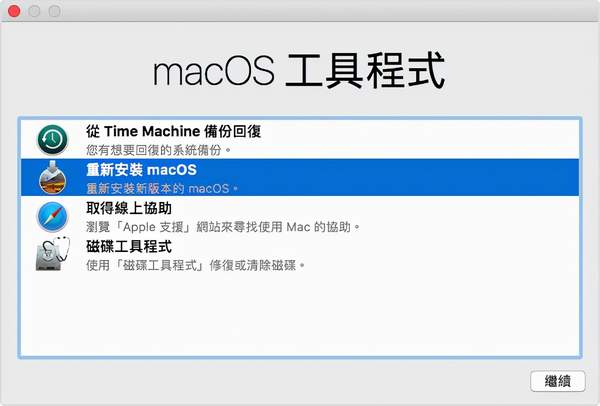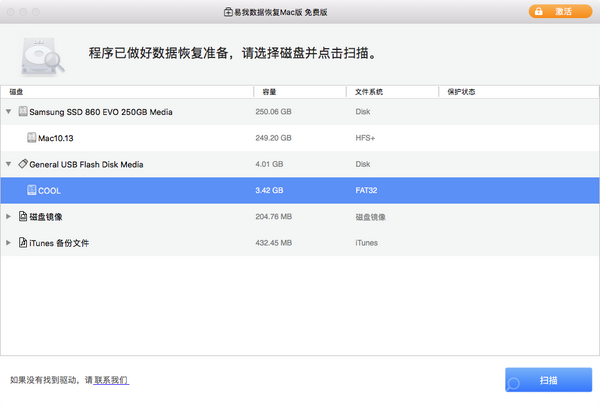mac重新安装系统会抹掉所有数据吗(mac如何重装系统不抹除数据)
只要有新的macOS出来就需要重新安装macOS。需要升级或重新安装macOS时,最不希望发生的就是丢失计算机上的数据。要在不丢失资料的情况下重新安装macOS(包括最新的Mojave),您可以按照专业指南升级操作系统,在大多数情况下不会导致数据丢失。如果您仍担心,请提前备份Mac或使用Mac数据恢复软件恢复丢失的文档。
适用于:macOS Mojave、macOS High Sierra、macOS Sierra或更早的Mac操作系统
升级或重新安装macOS的需求总是伴随着新操作系统的发布、Mac的效能下降或系统崩溃。在重新安装mac OS时,用户最担心的是丢失计算机上的资料。
好消息是,如果您严格按照说明来升级您的Mac操作系统,要在Mac上丢失数据的机会相当渺茫,因为重新安装只需要建立一个新的副本系统,现有的文档储存在Mac上不会丢失。因此,只要在重新安装期间不选择清除启动磁盘,就不会丢失文档。但是,您知道「渺茫」的意思 — 这不是100%安全的,仍然有丢失一些数据的风险。
重新安装macOS之前的准备工作
要在计算机上顺利地重新安装macOS。请按照下面的提示将计算机为新的macOS升级做好准备:
- Mac计算机上留下至少2GB的内存空间和8.8GB的储存空间
- Mac计算机上至少留下45%的电量
- 将Mac连接到网络或WiFi
- 将Mac的应用程序升级到最新版本
- 备份所有个人资料,甚至通过Time Machine为当前的Mac资料建立备份
记得把Mac备份到外接硬盘上,以防系统升级失败或意外故障发生。然后,按照下面的详细指南通过macOS还原重新安装Mac OS,由此可帮助您重新安装macOS、从Time Machine恢复档案、修复或删除磁盘等。
如何升级 & 重新安装macOS不丢失资料
*请打印此页或在其他设备上打开此页,以便操作时参考。
步骤1. 从macOS还原启动Mac。
- 打开Mac计算机,立即按住「Command R」、「Option Command R」或「Shift Option Command R」按键。
- 直到出现苹果标志、旋转的地球或韧体密码后放开按键。
步骤2. 从工具程序视窗中选择「重新安装macOS」,然后点选「继续」。
步骤3. 按照屏幕上的指示选择要安装操作系统的硬盘并开始安装。
步骤4. 安装过程中,不要将Mac计算机调到睡眠模式或合上计算机。重新安装Mac操作系统时,会经常看到Mac重新启动好几次,或者屏幕变白色。耐心等待安装结束。
如果在重新安装macOS之后资料丢失了,可以按照下面的步骤恢复丢失档案。
恢复macOS重新安装后丢失的资料
如果在重新安装前已经备份了Mac,则可以从Time Machine、外接硬盘或其他地方(取决于您备份的方式)恢复资料。如果您还没为Mac建立任何备份,那么您将需要专业的Mac数据恢复软件 — 易我数据恢复Mac版来执行资料恢复。在此工具的帮助下,您可以轻易恢复由于macOS重新安装而丢失的资料:
步骤1. 选择丢失资料和文档的磁盘位置(可以是内部硬盘或可移动储存装置)。点选扫描按钮。
步骤2. 易我Mac数据恢复软件 将立即扫描所选磁盘区,并在左窗格中显示扫描结果。
步骤3. 在扫描结果中,选择档案并点选立即恢复按钮将档案找回。
网络上有许多数据恢复工具。易我数据恢复Mac版为最好的Mac数据恢复工具之一,目前在国内是唯一一家支持T2芯片恢复的软件。此软件完全支持所有macOS系统,包括最新的Mojave、High Sierra、Sierra、EI Capitan、Yosemite等。让您通过简单点击恢复丢失的资料,象是Office文档、音乐、影片、电子邮件或其他文件都可以进行恢复。您可以使用此软件,立即恢复无限量的Mac资料。